
உங்கள் உபகரணங்கள் அச்சிட உங்களை அனுமதிக்கவில்லை என்றால், தொடர்பு செயல்பாட்டில் குறுக்கிடக்கூடிய பல காரணங்கள் உள்ளன. இந்த சிக்கல்களில் பெரும்பாலானவை மிகவும் எளிமையான தீர்வு உள்ளது.
இந்த கட்டுரையில் சிக்கலை எவ்வாறு தீர்ப்பது என்பதைக் காண்பிப்போம் அச்சுப்பொறியுடன் இணைக்க முடியாத போது விண்டோஸ். கூடுதலாக, எதிர்காலத்தில் இந்த பிரச்சனை மீண்டும் வராமல் தடுக்க நாங்கள் உங்களுக்கு ஒரு தொடர் குறிப்புகளை வழங்க உள்ளோம்.
இது கணினியுடன் இணைக்கப்பட்டு இயக்கப்பட்டுள்ளதா என சரிபார்க்கவும்

நாம் செய்ய வேண்டிய முதல் விஷயம், அபத்தமாகத் தோன்றினாலும், அதுதான் அச்சுப்பொறி எங்கள் கணினியுடன் இணைக்கப்பட்டுள்ளதா என சரிபார்க்கவும் USB போர்ட் மூலம். அச்சுப்பொறியில் கேபிள் இணைக்கப்பட்டுள்ளதா என்பதையும் சரிபார்க்க வேண்டும். இது வழக்கமில்லை என்றாலும், துப்புரவு பணியின் போது, இணைப்பு துண்டிக்கப்பட்டிருக்கலாம்.
பிரிண்டர் என்றால் Wi-Fi வழியாக இணைக்கிறது எங்கள் கணினியில், அச்சுப்பொறியை இயக்கி, அது நமது திசைவியுடன் சரியாக இணைக்கப்பட்டுள்ளதா என்பதைச் சரிபார்க்க வேண்டும்.
இந்த வகை அச்சுப்பொறி திசைவி பயன்படுத்தவும் கணினிகள், டேப்லெட்டுகள், மொபைல்கள் என அச்சிடும் திறன் கொண்ட அனைத்து சாதனங்களுடனும் இணைக்க...

இந்த அச்சுப்பொறிகள் இந்த தகவலை முகப்புத் திரையில் காண்பிக்கும் ஆண்டெனா அல்லது தலைகீழ் முக்கோணம் மூலம். இணைப்பு இல்லை என்றால், ஆண்டெனாவில் சிவப்பு எக்ஸ் காட்டப்படும், இது திசைவியுடன் இணைக்க முடியவில்லை என்பதைக் குறிக்கிறது.
Si நாங்கள் சமீபத்தில் திசைவியை மாற்றியுள்ளோம் அச்சுப்பொறியை நாங்கள் நினைவில் வைத்திருக்கவில்லை, அச்சுப்பொறி அமைப்புகளை அணுகி அதை மீண்டும் திசைவியுடன் இணைக்க வேண்டிய நேரம் வந்துவிட்டது.
அச்சுப்பொறி மற்றும் கணினியை மறுதொடக்கம் செய்யுங்கள்
மற்றொரு தீர்வு, மிகவும் அபத்தமானது அச்சுப்பொறியை மறுதொடக்கம் செய்யுங்கள். எந்தவொரு இயக்க முறைமை சாதனத்தையும் போலவே, அதை மறுதொடக்கம் செய்வது அல்லது அணைப்பது ஒருபோதும் வலிக்காது, சில வினாடிகள் காத்திருந்து மீண்டும் இயக்கவும், இதனால் நாம் அச்சிட விரும்பும் கணினியில் ஒரு சாதனம் இணைக்கப்பட்டுள்ளது.
நாமும் இருக்க வேண்டும் நாம் அச்சிட விரும்பும் கணினியை மறுதொடக்கம் செய்யுங்கள். மறுதொடக்கம் நினைவகத்தில் திறந்திருக்கும் எந்த நிரல்களையும் அகற்றும், எனவே இவற்றில் ஏதேனும் ஒன்று இணைப்பு சிக்கல்களை ஏற்படுத்தினால், சிக்கல் சரி செய்யப்பட்டது.
உற்பத்தியாளர் மென்பொருளை நிறுவவும்
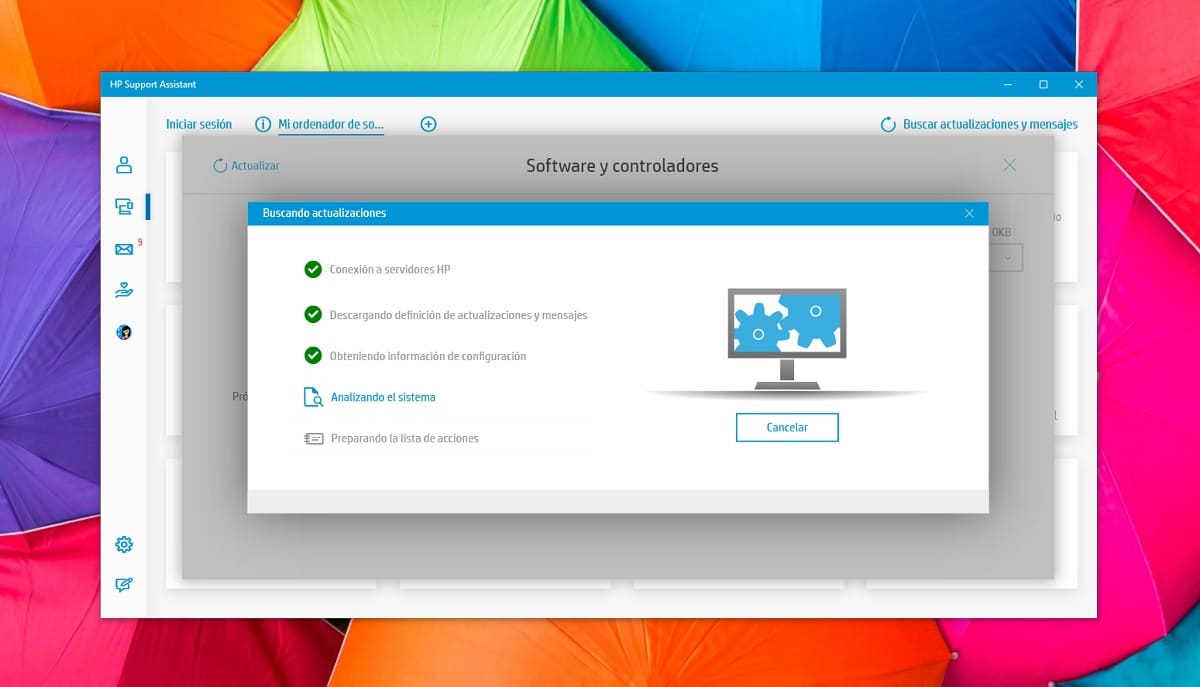
குறிப்பாக, உற்பத்தியாளர் மென்பொருளை நிறுவுவதற்கு நான் ஒருபோதும் ஆதரவாக இருந்ததில்லை எங்கள் அச்சுப்பொறி எங்களுக்கு வழங்குகிறது.
அதைச் செய்யாததற்கு முக்கிய காரணம், விண்டோஸ், அதன் சொந்த திறன் கொண்டதுஅச்சுப்பொறியை சரியாக அடையாளம் கண்டு, அதனுடன் தொடர்புடைய இயக்கிகளை நிறுவவும்.
மேலும், இது திறன் கொண்டது இரண்டு வகையான காகிதங்களையும் தேர்வு செய்ய எங்களை அனுமதிக்கவும் இதில் நாம் அச்சிட விரும்பும் ஆவணத்தின் தரத்தை அச்சிட வேண்டும்.
இருப்பினும், சில நேரங்களில் அது வேலை செய்வதை நிறுத்தலாம் அது போலவே உற்பத்தியாளரின் மென்பொருளை நிறுவும்படி எங்களை கட்டாயப்படுத்துகிறது.
அச்சுப்பொறி உற்பத்தியாளர்களால் வழங்கப்படும் மென்பொருள் இது பயனற்ற பயன்பாடுகளால் நிறைந்துள்ளது தோட்டாக்களை வாங்க, புகைப்படங்களை அச்சிட, வார்ப்புருக்களை அச்சிட...
கூடுதலாக, பல கூடுதல் படிகளைச் சேர்க்கவும் ஆவணத்தை அச்சுப்பொறிக்கு அனுப்ப அதிக நேரம் எடுக்கும்.
உங்கள் அச்சுப்பொறி அச்சிட விரும்பவில்லை மற்றும் உங்கள் கணினியில் அச்சு ஆவணம் தொலைந்துவிட்டால், நீங்கள் முயற்சிக்க வேண்டும் உற்பத்தியாளரின் மென்பொருளை நிறுவவும்.
அச்சு வரிசையை அகற்று

Al அச்சு வரிசையை அகற்று, அச்சிடுவதற்கு வரிசையில் உள்ள அனைத்து ஆவணங்களையும் அகற்றுவோம், பிந்தையதை அணைக்காமல் எங்கள் கணினியிலிருந்தும் அச்சுப்பொறியிலிருந்தும்.
இந்த செயல்முறையை விண்டோஸ் கட்டளை வரி மூலம் மட்டுமே செய்ய முடியும், கட்டளை வரியில் அணுகி, அதை இயக்கவும் நிர்வாகி பயன்முறையில்.
நாம் கட்டளை வரியை நிர்வாகி அனுமதிகளுடன் திறக்கவில்லை என்றால், எங்களிடம் அனுமதிகள் இருக்காது எங்கள் கணினியில் நிலுவையில் உள்ள அனைத்து அச்சு வேலைகளையும் நீக்குவதற்காக.
கட்டளை வரியை அணுக, தேடல் பெட்டியில் CMD என தட்டச்சு செய்கிறோம். காட்டப்படும் முதல் முடிவில், கட்டளை வரியில், வலது கிளிக் செய்து தேர்ந்தெடுக்கவும் நிர்வாகியாக இயக்கவும்.
அடுத்து, பின்வரும் வரிகளை எழுதுகிறோம்.
- நெட் ஸ்டாப் ஸ்பூலர்
- இந்த கட்டளை அனைத்து அச்சு வேலைகளையும் முடக்குகிறது.
- நிகர தொடக்க ஸ்பூலர்
- இந்த கட்டளையுடன், அச்சு வரிசையை மீண்டும் செயல்படுத்துகிறோம்.
பிரிண்டரை மீண்டும் நிறுவவும்
அச்சுப்பொறி இதுவரை நன்றாக வேலை செய்திருந்தால், நீங்கள் சமீபத்தில் நிறுவிய பயன்பாடுகளில் ஒன்று இருக்கலாம் அச்சுப்பொறி இயக்கிகளின் செயல்பாட்டில் குறுக்கிடுகிறது.
இதை நிராகரிக்க, நாம் செய்யக்கூடியது சிறந்தது பிரிண்டரை அகற்றி மீண்டும் நிறுவவும். விண்டோஸ் 10 இல் உள்ள அச்சுப்பொறியை நீக்க, பின்வரும் படிகளைப் பின்பற்ற வேண்டும்:
விண்டோஸில் அச்சுப்பொறியை எவ்வாறு நீக்குவது
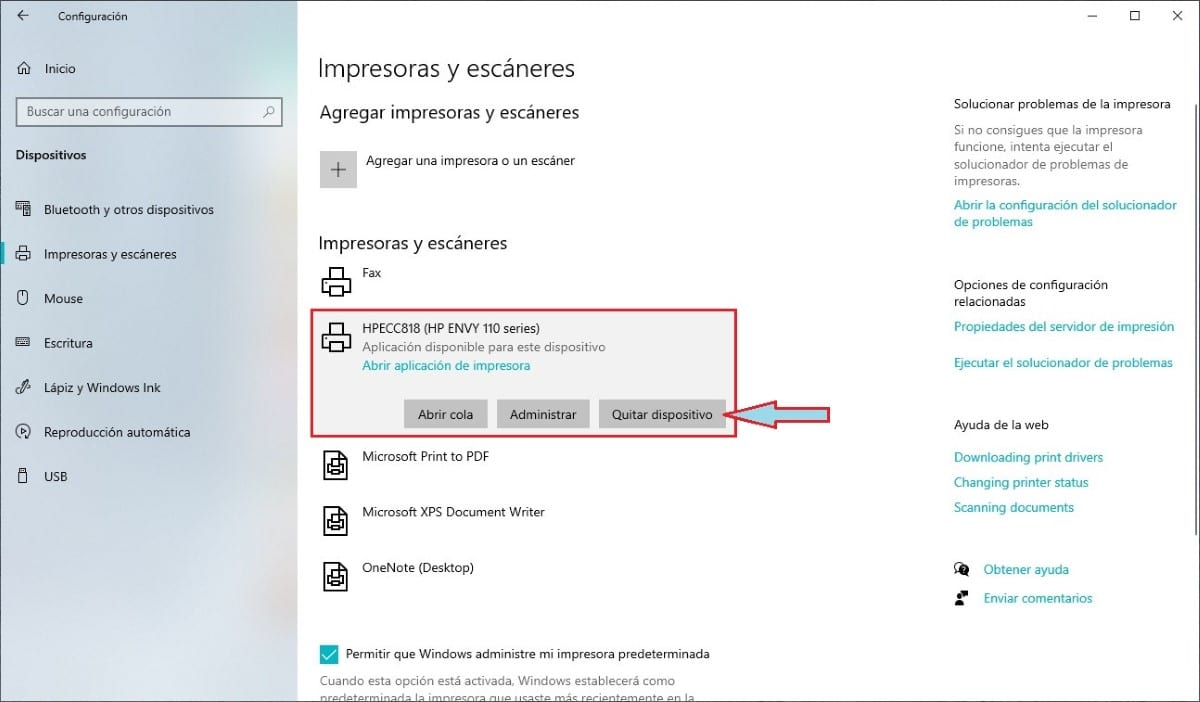
- நாங்கள் அணுகுவோம் விண்டோஸ் உள்ளமைவு விருப்பங்கள் (விண்டோஸ் கீ + ஐ விசைப்பலகை குறுக்குவழி மூலம் செய்யலாம்).
- அடுத்து, கிளிக் செய்க சாதனங்கள்.
- அடுத்து, இடது நெடுவரிசையில், கிளிக் செய்க அச்சுப்பொறிகள் மற்றும் ஸ்கேனர்கள்.
- இப்போது, வலது நெடுவரிசையில், பிரிண்டரில் கிளிக் செய்து தேர்ந்தெடுக்கவும் சாதனத்தை அகற்று.
விண்டோஸில் அச்சுப்பொறியை எவ்வாறு நிறுவுவது
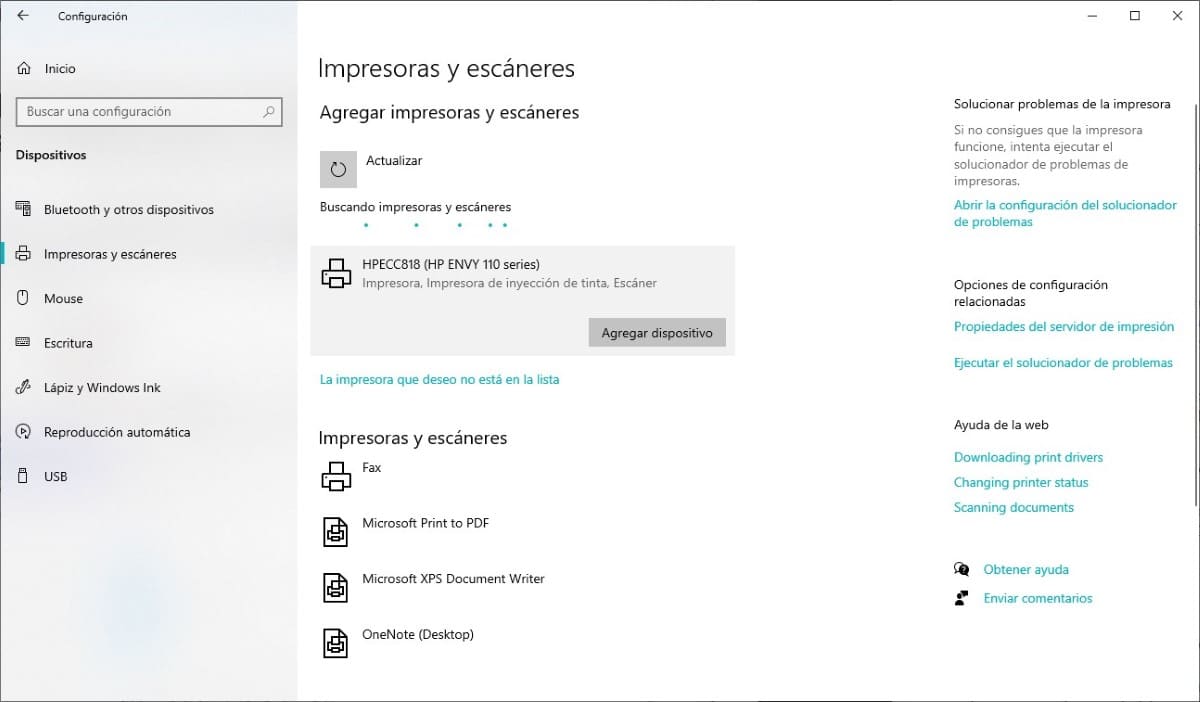
நாம் செய்ய வேண்டிய முதல் விஷயம் அச்சுப்பொறியை இயக்கி அதை எங்கள் கணினியுடன் இணைக்கவும் USB போர்ட் மூலம். தானாகவே, விண்டோஸ் அச்சுப்பொறியை அடையாளம் கண்டு, அது வேலை செய்ய தேவையான அனைத்து இயக்கிகளையும் நிறுவத் தொடங்கும்.
ஆம், நிறுவனம் ஒரு மூலம் செயல்படுகிறது வைஃபை இணைப்பு, நான் உங்களுக்கு கீழே காண்பிக்கும் படிகளை நாங்கள் செய்ய வேண்டும்:
- அச்சுப்பொறியை இயக்கியவுடன், நாங்கள் அணுகலாம் விண்டோஸ் உள்ளமைவு விருப்பங்கள் (Windows Key + i) மற்றும் சாதனங்கள் பகுதியை அணுகவும்.
- இடது நெடுவரிசையில், கிளிக் செய்க அச்சுப்பொறிகள் மற்றும் ஸ்கேனர்கள்.
- இப்போது, நாம் வலதுபுறத்தில் உள்ள நெடுவரிசைக்குச் செல்கிறோம், அங்கு நாம் கிளிக் செய்ய வேண்டும் பிரிண்டர் அல்லது ஸ்கேனரைச் சேர்க்கவும்.
- எங்கள் நெட்வொர்க்குடன் இணைக்கப்பட்ட அச்சுப்பொறியை உபகரணங்கள் தானாகவே அடையாளம் காணும். அதை நிறுவ, கிளிக் செய்யவும் சாதனத்தைச் சேர்க்கவும்.
உற்பத்தியாளரைத் தொடர்பு கொள்ளவும்
இந்தக் கட்டுரையில் நான் உங்களுக்குக் காட்டிய முறைகள் எதுவும் உங்கள் கணினியில் உள்ள அச்சுப்பொறியின் சிக்கலைத் தீர்க்கவில்லை என்றால், நீங்கள் அணுக வேண்டும் அடிக்கடி கேட்கப்படும் கேள்விகள் பிரிவு (ஆங்கிலத்தில் அதன் சுருக்கத்திற்கான அடிக்கடி கேட்கப்படும் கேள்விகள்) அங்கு நீங்கள் ஒரு தீர்வைக் காணலாம்.
உங்கள் கணினி நிர்வாகியைத் தொடர்புகொள்ளவும்
நீங்கள் வேலையில் சிக்கலை எதிர்கொண்டால், நீங்கள் தீர்வுகளை முயற்சிக்க வேண்டியதில்லை, ஏனெனில், பெரும்பாலும், அதற்கான காரணம் அச்சுப்பொறி எங்கள் கணினியுடன் தொடர்பு கொள்ள விரும்பவில்லை இது அச்சுப்பொறியின் ஐபி கட்டமைப்பில் உள்ள சிக்கல், அனுமதிச் சிக்கல், நெட்வொர்க் அல்லது சர்வர் பிரச்சனை போன்றவை காரணமாகும்.
கார்ப்பரேட் நெட்வொர்க்கின் பயனராக, உங்களுக்கு தேவையான அனுமதிகள் இருக்காது அச்சுப்பொறி சரியாக வேலை செய்வதற்கு தேவையான மாற்றங்களைச் செய்ய.
சிஸ்டம் அட்மினிஸ்ட்ரேட்டரின் வேலை எல்லாம் சரியாக வேலை செய்ய வேண்டும் எந்த பிரச்சனையும் தீர்க்க கணினிகள் மற்றும் சாதனங்கள் பிணையத்துடன் இணைக்கப்பட்டுள்ளன.